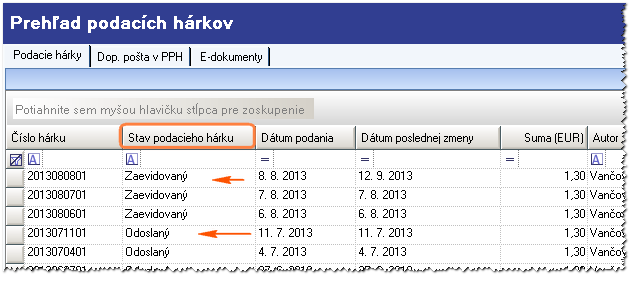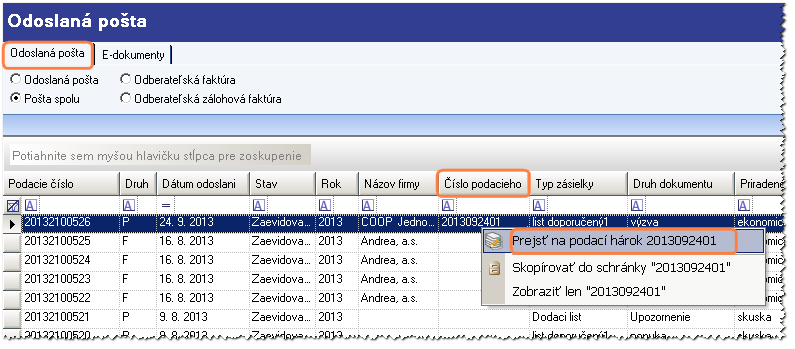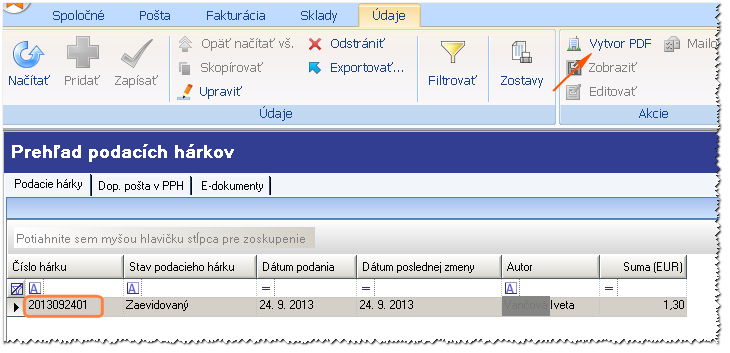Prehľad podacích hárkov - Pošta: Rozdiel medzi revíziami
(→Typy úhrad PPH) |
(→Poštové hárky) |
||
| (24 medziľahlých úprav od 2 ďalších používateľov nie je zobrazených) | |||
| Riadok 1: | Riadok 1: | ||
| − | == | + | ==Poštové hárky== |
| − | + | *PPH, ktoré sa vytvorili v okne [[Odoslaná pošta - Pošta|Odoslaná pošta - Pošta - Vytváranie Poštového podacieho hárku (PPH)]], môžete vidieť v tomto prehľade. | |
| − | |||
| − | + | Ak vytvorenie '''Poštového podacieho hárku (PPH)''' prebehlo správne, program vygeneruje '''tlačivo PPH ''' vo formáte PDF, ktoré po zobrazení môžete priamo z okna tlačiť. | |
| + | Súčasne s týmto úkonom sa do okna '''Prehľad poštových podacích hárkov''' vygeneruje záznam poštového podacieho hárku . | ||
| − | + | '''Podacie číslo''' môže používateľ vyplniť podľa potreby hneď, pri vytváraní PPH alebo až po vyplnení pracovníkom na pošte v svojom PPH aj spätne. | |
| − | *PPH | + | *Tu môžete vykonávať zmeny, môžete PPH znovu tlačiť a rozkliknutím konkrétneho záznamu zmeniť stav záznamu zo "''''Zaevidovaný''''" na "''''Odoslaný''''". |
| − | |||
| − | |||
| − | + | *PPH, ktorý bol vygenerovaný a uložený v ''''Prehľade poštových podacích hárkov'''' je možné aj vymazať a vytvoriť nový, ale len v prípade, ak je v stave zaevidovaný. | |
| − | + | [[Súbor:StavPPH.png]] | |
| − | |||
| − | |||
| − | + | {{Info|Údaje z PPH sa dotiahnu do tlačiva "''''Výplatného zúčtovacieho lístka''''" len vtedy, ak je záznam v stave ''''Odoslaný''''}} | |
| + | |||
| + | Akcia '''Vytvoriť XML''' | ||
| + | * Touto akciou je možné vygenerovať podací hárok v tvare XML a tento následne naimportovať na Slovenskú poštu,sekcia EPH. | ||
| − | + | V prípade českých databáz je akcia Vytvoriť CSV pre účely Českej pošty. | |
| − | + | == Doporučená pošta v PPH == | |
| − | |||
V druhej karte '''Dop.pošta v PPH''', vidíte jednotlivé záznamy zaslanej doporučenej pošty, ktoré sú v PPH evidované. | V druhej karte '''Dop.pošta v PPH''', vidíte jednotlivé záznamy zaslanej doporučenej pošty, ktoré sú v PPH evidované. | ||
| − | + | Ku každej odosielanej pošte je možnosť prikladať '''E-dokumenty''' naskenované odosielané dokumenty napríklad vyšlé faktúry . | |
| + | Spôsob a možnosti evidencie e-dokumentov si pozrite v článku [[E-dokumenty - Pošta]] | ||
| − | + | ==Zobrazenie podacieho hárku z okna "Odoslanej pošty" skokom cez stĺpec "Číslo podacieho hárku" == | |
| − | + | Táto funkčnosť umožňuje zobrazenie tlačiva '''PPH''' v '''Odoslanej pošte''' podľa čísla podacieho hárku zo stĺpca s názvom '''"Číslo podacieho hárku"''' v '''Odoslanej pošte'''. | |
| − | + | Nastavte sa na číslo podacieho hárku, ktorý chcete prehliadať, kliknite '''pravým tlačidlom''' na myš a zobrazí sa text '''"Prejsť na podací hárok"'''. Vyberte podací hárok. | |
| − | + | [[Súbor:Skok1.png]] | |
| − | + | Po výbere sa otvorí okno '''"Prehľad podacích hárkov"''', kde sa zobrazí '''"Poštový podací hárok "''' k príslušnému záznamu. | |
| − | + | [[Súbor:Skok2.png]] | |
| + | |||
| + | V okne podacích hárkov, si môžete tlačivo podacieho hárku zobraziť pomocou akcie '''"Vytvor PDF"'''. | ||
| − | |||
| − | |||
| − | |||
| − | |||
| − | |||
[[category:Pošta]] | [[category:Pošta]] | ||
Aktuálna revízia z 14:10, 25. október 2021
Poštové hárky
- PPH, ktoré sa vytvorili v okne Odoslaná pošta - Pošta - Vytváranie Poštového podacieho hárku (PPH), môžete vidieť v tomto prehľade.
Ak vytvorenie Poštového podacieho hárku (PPH) prebehlo správne, program vygeneruje tlačivo PPH vo formáte PDF, ktoré po zobrazení môžete priamo z okna tlačiť. Súčasne s týmto úkonom sa do okna Prehľad poštových podacích hárkov vygeneruje záznam poštového podacieho hárku .
Podacie číslo môže používateľ vyplniť podľa potreby hneď, pri vytváraní PPH alebo až po vyplnení pracovníkom na pošte v svojom PPH aj spätne.
- Tu môžete vykonávať zmeny, môžete PPH znovu tlačiť a rozkliknutím konkrétneho záznamu zmeniť stav záznamu zo "'Zaevidovaný'" na "'Odoslaný'".
- PPH, ktorý bol vygenerovaný a uložený v 'Prehľade poštových podacích hárkov' je možné aj vymazať a vytvoriť nový, ale len v prípade, ak je v stave zaevidovaný.
| |
Údaje z PPH sa dotiahnu do tlačiva "'Výplatného zúčtovacieho lístka'" len vtedy, ak je záznam v stave 'Odoslaný' |
Akcia Vytvoriť XML
- Touto akciou je možné vygenerovať podací hárok v tvare XML a tento následne naimportovať na Slovenskú poštu,sekcia EPH.
V prípade českých databáz je akcia Vytvoriť CSV pre účely Českej pošty.
Doporučená pošta v PPH
V druhej karte Dop.pošta v PPH, vidíte jednotlivé záznamy zaslanej doporučenej pošty, ktoré sú v PPH evidované.
Ku každej odosielanej pošte je možnosť prikladať E-dokumenty naskenované odosielané dokumenty napríklad vyšlé faktúry . Spôsob a možnosti evidencie e-dokumentov si pozrite v článku E-dokumenty - Pošta
Zobrazenie podacieho hárku z okna "Odoslanej pošty" skokom cez stĺpec "Číslo podacieho hárku"
Táto funkčnosť umožňuje zobrazenie tlačiva PPH v Odoslanej pošte podľa čísla podacieho hárku zo stĺpca s názvom "Číslo podacieho hárku" v Odoslanej pošte.
Nastavte sa na číslo podacieho hárku, ktorý chcete prehliadať, kliknite pravým tlačidlom na myš a zobrazí sa text "Prejsť na podací hárok". Vyberte podací hárok.
Po výbere sa otvorí okno "Prehľad podacích hárkov", kde sa zobrazí "Poštový podací hárok " k príslušnému záznamu.
V okne podacích hárkov, si môžete tlačivo podacieho hárku zobraziť pomocou akcie "Vytvor PDF".